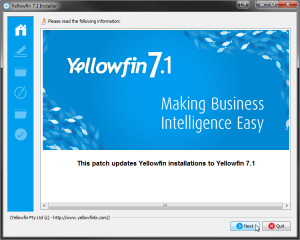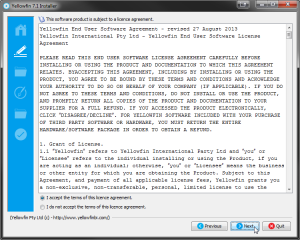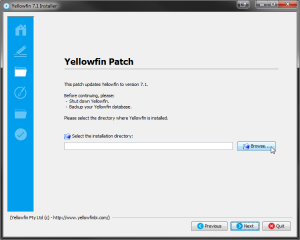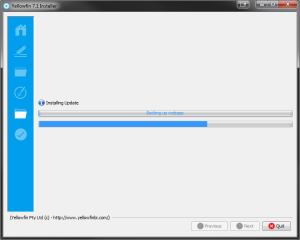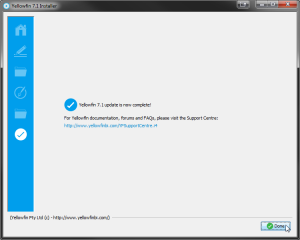ライセンスの管理
Yellowfinでは、ライセンスの管理を外部ページ(ログイン不要)を通して、または管理コンソールからおこなうことができます。管理コンソールでは、ユーザー数や有効期限など、ライセンスの設定項目の概要も表示されます。詳細については、ライセンスの管理を参照してください。
バックアップと復元
Yellowfinには、専用のバックアップまたは復元機能は装備されていません。標準的なディザスタリカバリ手順によって、アプリケーションのコードとデータをバックアップすることをお勧めします。推奨事項
Yellowfinデータベースは、頻繁なバックアップを必要とする唯一の最も重要なコンポーネントです。また、バックアップはシステムまたはメディアに障害が発生した場合に迅速に復旧できるように常に準備しておく必要があります。RAID、ファイルシステムのバックアップ、およびベンダー固有のバックアップとイメージコピー機能など、多くの手法を使用してデータの復旧可能性を保証できます。
最低でも、可能な限り頻繁にデータベースのダンプを行って、稼働しているデータベースサーバーから独立したデバイスに保存することを推奨します。データベース管理者は、適切なバックアップ計画を考える必要があります。
Yellowfinアプリケーションサーバーには、すべての処理を実行するコードベースが含まれています。アプリケーションを再インストールすることは可能ですが、お客様が現在使用している手順に従ってこのコードベースのファイルシステムに対してバックアップを行うことを推奨します。これにより、システムまたはメディアに障害が発生した場合に、製品を再インストールするより迅速で効率的にアプリケーションを復元できるようになります。
Yellowfinビルドのアップグレード
Yellowfinインストールにパッチを適用するには、以下の手順を実行します。- Yellowfinのシャットダウン
- YellowfinをWindowsサービスとして実行している場合は、このサービスを停止します。
- Windows「スタート」メニューからYellowfinを実行している場合、「スタート」メニューから「停止Yellowfinサーバー」を選択します。
- LinuxコマンドリンクからYellowfinを実行している場合は、<Yellowfinインストールディレクトリ>/appserver/bin/shutdown.shを実行します。
- 初回のインストール時と同様にパッチの手順に従います。
ウェルカム画面
ウェルカム画面は、インストールプロセスの最初の画面です。更新する先のYellowfinのバージョン情報を表示します。「次へ」ボタンをクリックして続行します。「終了」ボタンをクリックすると、いつでもインストールプロセスを終了できます。
利用規約
利用規約ページには、Yellowfinソフトウェアのライセンス契約の一覧が表示されます。
ライセンス契約に目を通したら、「はい、私はこのライセンス協定の各条件に同意します。」ラジオボタンをオンにして条項に同意し、「次へ」ボタンをクリックして続行します。
インストールパス
現在のバージョンのYellowfinインストールディレクトリを指定する必要があります。デフォルトのディレクトリは、インストール先のオペレーティングシステムによって異なります。
インストール先を選択したら、「次へ」ボタンをクリックして続行します。
インストールの進捗
この画面では、ソフトウェアの更新の進捗を確認できます。サーバーハードウェアおよびソフトウェアの機能により異なりますが、インストールには数分を要する場合があります。
インストールが完了したら、「次へ」ボタンをクリックして次のウインドウに移動できます。
インストールの完了
この画面は、Yellowfinアプリケーションサーバーが正常に更新された場合に最後に表示されます。
「完了」ボタンクリックして、更新手順を完了します。